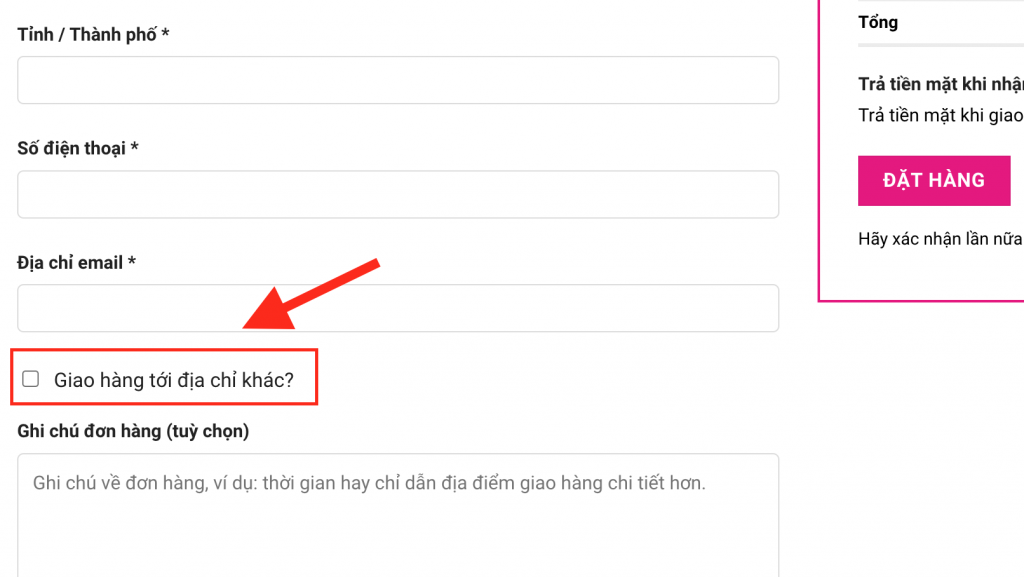Wordpress
Bỏ “giao hàng tới địa chỉ khác” trong thanh toán Woocommerce
Mục “giao hàng tới địa chỉ khác” làm phát sinh lỗi và khó sử dụng cho người dùng khi thực hiện đặt hàng trên website. Trong quá trình bạn sử dụng WordPress có thể bạn gặp lỗi thế này “Xin hãy nhập một địa chỉ để tiếp tục” trong Woocommerce khi bạn đặt hàng ở trang thanh toán, mặc dù đã điền thông tin địa chỉ đầy đủ nhưng vẫn báo lỗi. Lỗi này không quá nghiêm trọng tuy nhiên dẫn đến không hoàn thành đơn đặt hàng bạn sẽ mất khách hàng. Bài viết này Tigoweb sẽ hướng dẫn bạn 1 số cách để Fix lỗi này.
Các cách xử lý mục Giao hàng đến địa chỉ khác
Cách 1: Chọn mặc định không cần phải nhập thông tin này
Cách Fix lỗi Xin hãy nhập một địa chỉ để tiếp tục trong WooCommerce khi khách hàng đặt hàng trong trang thanh toán.
- Truy cập WooCommerce -> Thiết lập -> tab Giao hàng
Riêng mục con Tùy chọn giao hàng, bạn cấu hình như ảnh dưới:
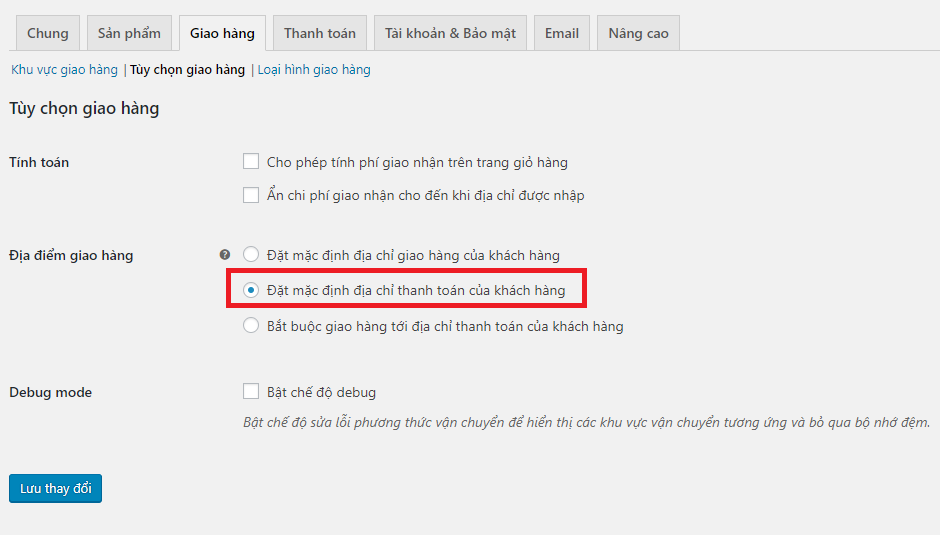
Đến đây bạn lưu lại và kiểm tra là xong. Nếu cách phía trên vẫn chưa được bạn tham khảo cách thứ 2 phía dưới đây.
Cách 2: Xóa luôn mục này bằng sửa code trong Funtions.php
Chèn code chuẩn tùy biến trang Checkout
Đầu tiên, bạn cần code chuẩn việc chỉnh sửa, ẩn/xóa các trường dữ liệu ở trang Checkout. Bạn có thể tham khảo bài viết rất đầy đủ trên website của Woocommerce tại đây. Hoặc bạn có thể tham khảo nhanh đoạn code về việc xóa các trường dữ liệu ngay dưới đây. Bạn muốn xóa dữ liệu này thì giữ lại dòng code tương ứng (không có dòng Country ở trong đoạn code này nhé).
Đoạn code PHP dưới đây bạn copy và chèn vào File Funtions.php của WordPress,
/**
Remove all possible fields
**/
function wc_remove_checkout_fields( $fields ) {
// Billing fields
unset( $fields['billing']['billing_company'] );
unset( $fields['billing']['billing_email'] );
unset( $fields['billing']['billing_phone'] );
unset( $fields['billing']['billing_state'] );
unset( $fields['billing']['billing_first_name'] );
unset( $fields['billing']['billing_last_name'] );
unset( $fields['billing']['billing_address_1'] );
unset( $fields['billing']['billing_address_2'] );
unset( $fields['billing']['billing_city'] );
unset( $fields['billing']['billing_postcode'] );
// Shipping fields
unset( $fields['shipping']['shipping_company'] );
unset( $fields['shipping']['shipping_phone'] );
unset( $fields['shipping']['shipping_state'] );
unset( $fields['shipping']['shipping_first_name'] );
unset( $fields['shipping']['shipping_last_name'] );
unset( $fields['shipping']['shipping_address_1'] );
unset( $fields['shipping']['shipping_address_2'] );
unset( $fields['shipping']['shipping_city'] );
unset( $fields['shipping']['shipping_postcode'] );
// Order fields
unset( $fields['order']['order_comments'] );
return $fields;
}
add_filter( 'woocommerce_checkout_fields', 'wc_remove_checkout_fields' );
Cách 3: Nếu cả 2 khách trên đều không được, bạn có thể dùng cách này
tùy chọn “Giao hàng đến nơi khác address ”từ trang Woocommerce Checkout có thể được bỏ chọn theo mặc định bằng cách thêm một dòng mã vào tệp functions.php của chủ đề hiện tại.
add_filter( 'woocommerce_ship_to_different_address_checked', '__return_false' ); Kết hợp thêm Plugin Checkout Field Editor for WooCommerce để tùy biến mục nhập địa chỉ
Plugin WooCommerce Checkout Field Editor (Trình quản lý thanh toán) cho phép bạn thêm 20 loại trường thanh toán tùy chỉnh khác nhau vào trang Thanh toán của mình, kết hợp với giao diện đơn giản và thân thiện với người dùng.
Nó cho phép bạn chỉnh sửa các trường thanh toán mặc định của nền tảng WooC Commerce của mình, thêm các trường tùy chỉnh mới trong ba phần (cụ thể là Thanh toán, Giao hàng và Bổ sung), chỉnh sửa, ẩn hoặc xóa các trường mặc định, thay đổi nhãn, sắp xếp lại các trường thanh toán, xác thực các trường thanh toán, thêm các lớp css tùy chỉnh, v.v.